Disponible avec une licence 3D Analyst.
Un diagramme de profil peut être créé à partir des résultats de l'analyse de surface du chemin de plus grande pente. Suivez ces étapes pour tracer vos résultats du chemin de plus grande pente.
- Dans ArcMap, cliquez sur la flèche de la liste déroulante Couche de la barre d'outils3D Analyst, puis sur la surface à analyser.
- Cliquez sur le bouton Créer le chemin de plus grande pente
 .
.
- Cliquez sur la surface à la position où vous voulez que le chemin commence. Le chemin de plus grande pente est automatiquement dessiné sur la carte.
- Les graphiques étant sélectionnés, cliquez sur le bouton de l'outil Diagramme de profil
 . Le diagramme de profil apparaît sous forme d'une fenêtre flottante sur votre carte.
. Le diagramme de profil apparaît sous forme d'une fenêtre flottante sur votre carte.
L'analyse dans l'image ci-dessous représente un chemin de plus grande pente depuis deux emplacements au sommet d'une montagne. Le diagramme de profil affiche l'écart d'altitude et de distance entre les deux résultats de chemin de plus grande pente. Cet exemple représente la structure de drainage possible.
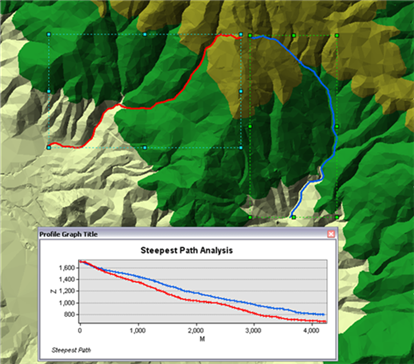
Rubriques connexes
- Notions de base relatives à la création de diagrammes de profil
- Fonctionnement des options de la barre d'outils 3D Analyst
- Qu'est-ce que l'Extension ArcGIS 3D Analyst?
- Création d'un diagramme de profil à partir des entités numérisées d'une surface
- Création d'un diagramme de profil à partir d'entités linéaires 3D
- Création d'un diagramme de profil à partir des résultats d'une ligne de visée
- Utilisation de l'outil interactif Profil du point
- Utilisation de l'outil interactif Profil de point de MNT